Antag, at dine Excel-kolonner indeholder mange tegn. I så fald kan du manuelt justere deres bredde ved at trække i kanten af kolonneoverskriften. Men at gøre det konstant kan blive en tidskrævende opgave. Lad os se, hvordan du automatisk kan justere kolonnebredden i Excel.
Sådan får du Excel-kolonner til at udvide sig til automatisk at passe til tekst
Du kan bruge funktionen Autotilpas til automatisk at justere kolonnebredden i Excel.
- Først skal du vælge den kolonne, som du vil aktivere denne funktion for.
- Klik derefter på Hjem fanen.
- Klik Format i Celler gruppe.
- Under Cellestørrelse, Vælg Autotilpas kolonnebredde.
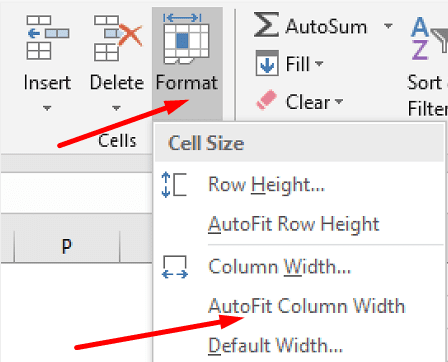
Excel vil nu automatisk ændre kolonnebredden for at rumme tekst. Der er også en genvej, som du kan bruge til at få arbejdet gjort. Du skal blot vælge den kolonne, du vil tilpasse automatisk, og derefter trykke på ALT, H, O, og jeg nøglerne efter hinanden.
Hvis du vil kopiere den bredde til en anden kolonne, kan du bruge indstillingen Indsæt speciel.
- Kopier en hvilken som helst celle fra kolonnen, der har den rigtige bredde. Du skal blot vælge cellen og derefter bruge Ctrl + C-genvejen.
- Højreklik derefter på en celle i målkolonnen og vælg Indsæt speciel.
- Sørg for at tjekke Søjlebredder mulighed.
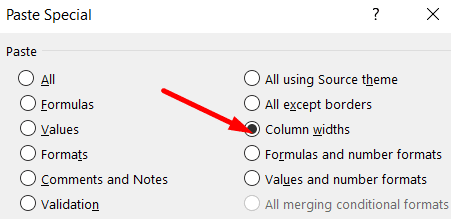
- Tryk på OK.
Hvad hvis AutoFit ikke virker?
Hvis din kolonne indeholder flettede celler, kan du ikke bruge indstillingen Autotilpas. Det samme gælder, hvis indstillingen Ombryd tekst er valgt. Det eneste du kan gøre er manuelt at justere kolonnebredden.
Konklusion
For automatisk at justere kolonnebredden i Excel skal du vælge din kolonne, klikke på Formater og vælge indstillingen Autotilpas kolonnebredde. Alternativt kan du også bruge genvejen ALT, H, O og I. Husk, at indstillingen Autotilpas ikke fungerer, hvis din kolonne indeholder flettede celler eller ombrudt tekst.
Nåede du at justere kolonnebredden i Excel? Fortæl os det i kommentarerne nedenfor, og glem ikke også at dele denne hurtige guide på sociale medier.